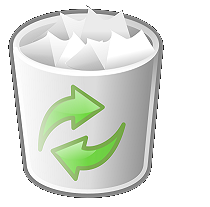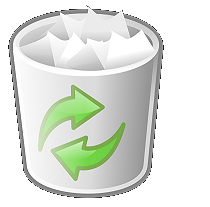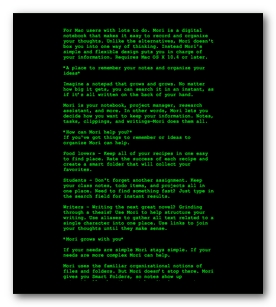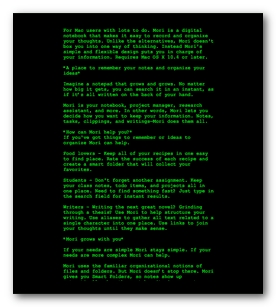Salve!!! Oggi voglio presentarvi HiJackThis. Se vi ritrovate apparire ogni volta che navigate su internet delle finestre pubblicitarie, allora avete uno o più spyware. Per elminarlo/i possiamo usare questo programma che controlla le chiavi di esecuzione più frequentemente utilizzate dagli spyware e vi aiuta a rimuoverle creando automaticamente backup di sicurezza, in caso sbagliassimo a rimuovere una qualunque chiave.
Vediamo nel dettaglio come funziona:
Scarichiamo il programma da fondo pagina (potremo decidere se scaricare il programma come installer, come binari o come eseguibile) e quindi installiamolo.
Il programma si presenterà diviso in diverse opzioni. Quelle che ci interessano sono: “Do a system scan and save a logfile” e “Do a system scan only”. Entrambi faranno una scansione delle chiavi di esecuzione, ma la prima farà anche un file di testo con tutte le chiavi che ha rilevato.
Clicchiamo sulla prima opzione, aspettiamo qualche secondo e si aprirà il file di testo. Ora andiamo nel sito http://www.hijackthis.de/it e copiamo quello che è scritto sul file di testo. Questo è il momento cruciale: aspettiamo qualche secondo e vedremo quali sono le chiavi da eliminare…
Quindi, se ad esempio la chiave 02 wmjsnfjnsjun è un processo infetto, spuntiamo la sua casella e clicchiamo “Fix Checked”.
Se per una qualunque distrazione cancelliamo una chiave non infettata, possiamo ripristinarla andando su “Main Menu” –> “Open the misc tool Section”, selezionare la sheda “Backup”, spuntare la casella della chiave eliminata per sbaglio e cliccare “Restore”.
Ulteriori Informazioni:
Sito Ufficiale : trendsecure.com/portal/en-US/tools/security_tools/hijackthis
Download: Installer
Download: Binari
Download: eseguibile